解决UWP应用(微软商店等)无法联网教程例如whatsapp
当您在 Windows 系统中开启代理模式后,可能会遇到以下情况:
- Microsoft Store (微软商店) 无法加载页面、刷新或下载应用。
- 从微软商店下载的 UWP 应用,如 WhatsApp、Telegram 等,无法连接到网络,表现为无法登录、收发消息或加载不出登录二维码。
这是因为 UWP 应用采用了特殊的“沙盒”网络机制,默认情况下不允许流量访问本机的代理端口,导致代理软件对其失效。

二、准备工作
要解决此问题,需要使用支持特定功能的 Clash 客户端。请确保您的客户端满足要求。
三、详细解决步骤
第一步:安装服务模式 (Service Mode)
服务模式是让 Clash 接管系统底层网络服务的关键。请在 Clash 主界面左侧导航栏找到 General (常规) 页面,点击 Service Mode (服务模式) 右侧的 Manage (管理)。
在弹出的窗口中,点击 Install (安装) 来安装服务。安装成功后,该模块状态会显示为 Active (已激活),并且您的系统网络连接中可能会出现一个名为 Clash Tunnel 的虚拟网卡。
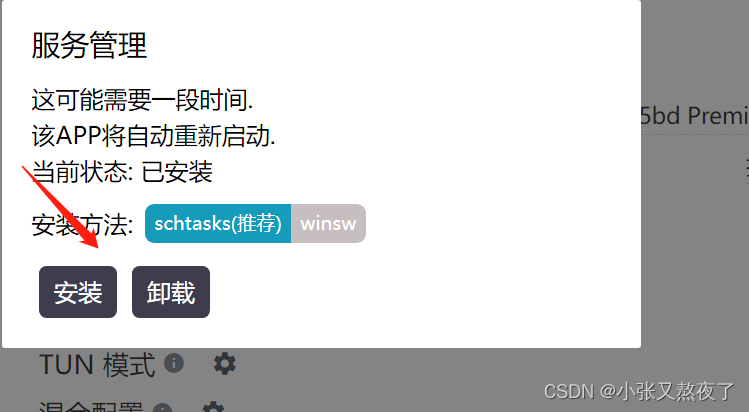
第二步:启用 UWP 应用联网权限
接下来,需要使用 Clash 内置的工具为 UWP 应用解除网络限制。
1. 在 General (常规) 页面,找到 UWP Loopback (UWP 助手) 选项,点击右侧的 Launch Helper (启动助手)。

2. 在弹出的应用列表中,找到并勾选您需要通过代理联网的应用,例如 Microsoft Store 和 WhatsApp。为了方便,您也可以点击 Exempt All (豁免所有) 来允许所有 UWP 应用联网。
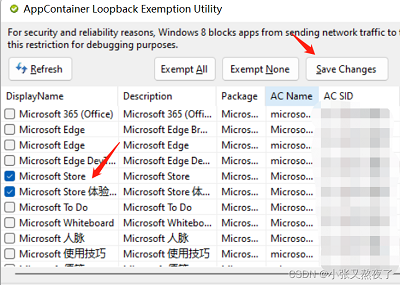

3. 勾选完毕后,点击 Save Changes (保存更改) 并关闭窗口。
第三步:开启 TUN 模式
TUN 模式会创建一个虚拟网卡来处理您计算机上的所有网络流量,从而强制包括 UWP 应用在内的所有程序都通过 Clash 的规则进行联网。
1. 在 General (常规) 页面,找到 TUN Mode 开关,点击将其开启。开关变为绿色或蓝色即代表成功开启。
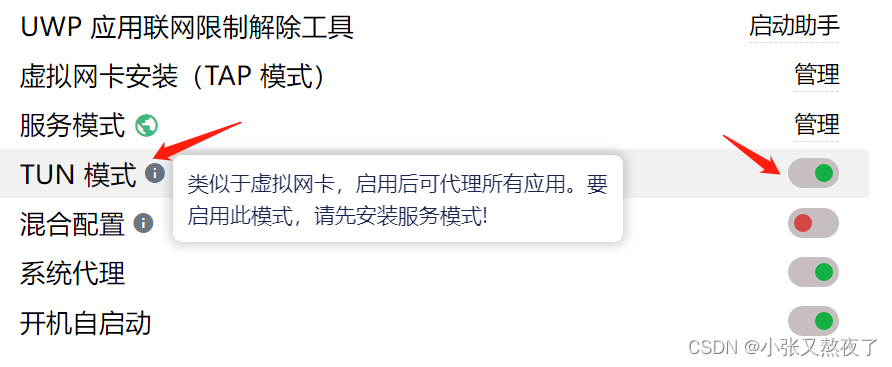
2. (可选) 您可以点击 TUN Mode 右侧的设置图标,检查其中的 DNS 配置是否正常。通常使用默认配置即可。
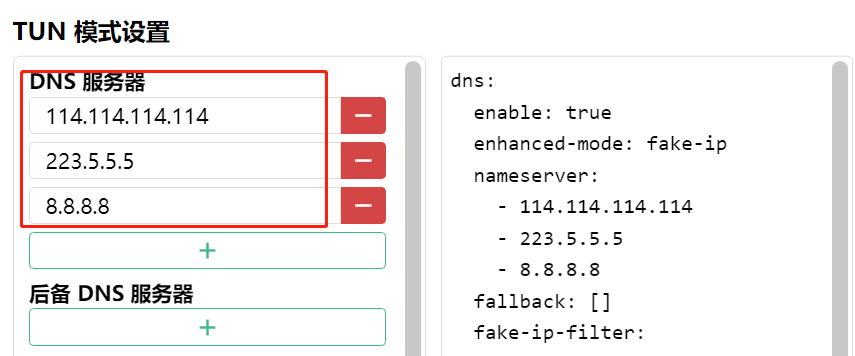
第四步:验证结果
完成以上所有步骤后,再次打开 WhatsApp 或微软商店。此时,您应该能看到 WhatsApp 已经成功加载出登录二维码,微软商店也能正常访问了。
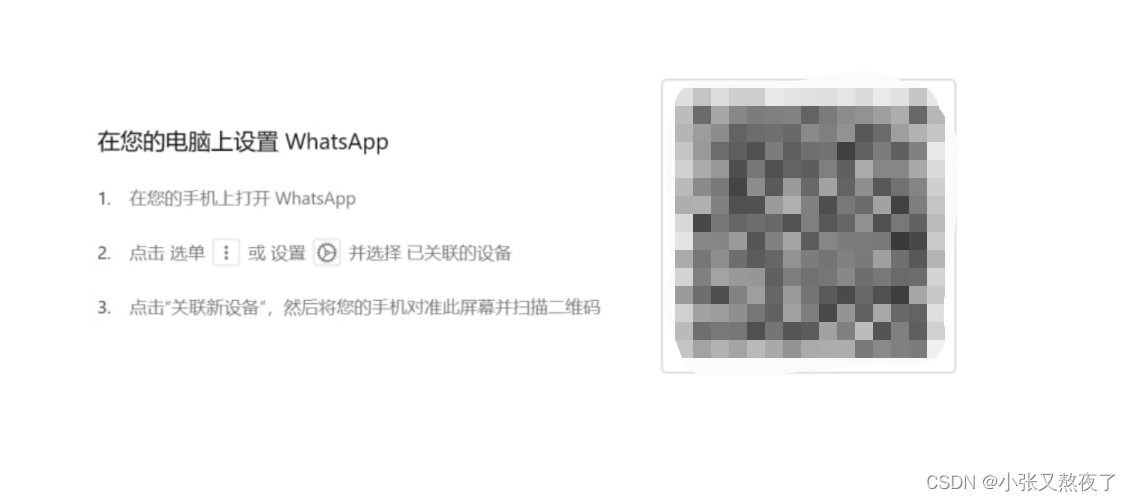
常见问题排查
如果完成所有步骤后仍然无法联网,怎么办?
这是一个常见的初始配置问题。请尝试以下操作:
- 进入 Clash 的
General(常规) ->TUN Mode设置。 - 在 DNS 部分找到
Reset按钮并点击它。 - 重新关闭并再次开启
TUN Mode开关。
许多用户反馈,在首次配置后执行一次 DNS 重置即可解决问题。
评论已关闭